La qualità dell'immagine gioca un ruolo più importante ottimizzazione e distribuzione delle immagini online. Le immagini di alta qualità hanno file di dimensioni maggiori e quindi possono rallentare il tuo sito web.
Trovare il giusto equilibrio tra qualità dell'immagine e dimensione del file è essenziale per consegna ottimale del sito web e velocità di caricamento.
In Pixpa, seguiamo una qualità dell'immagine predefinita del 75% per le immagini JPEG. Qualsiasi modifica a questo valore si riflette sulle immagini che vengono caricate dopo che questa impostazione è stata eseguita.
Pixpa ti dà il pieno controllo sulla specifica delle tue impostazioni di qualità dell'immagine.
Modificare le impostazioni della qualità dell'immagine:
- entrare impostazioni dell'immagine (1) nella barra di ricerca.
- Dai risultati correlati, fare clic su Impostazioni immagini opzione (2) sotto Collegamenti dello studio.
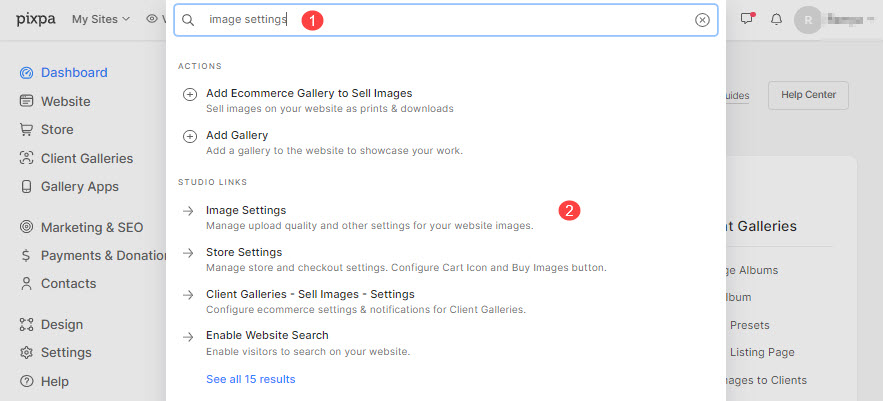
- In Impostazioni immagine (1), vedresti il Qualità dell'immagine JPEG (2) impostazioni sul lato destro.
- Puoi scegli la qualità dell'immagine desiderata dall'elenco a discesa come mostrato nell'immagine sottostante.
- Leggero – Quando scegli questa opzione, la qualità delle tue immagini sarà del 60%. Le immagini avranno la compressione maggiore rispetto alle altre opzioni.
Le pagine si caricheranno più velocemente. La dimensione dell'immagine verrà ridotta rispetto all'immagine originale (quella che hai caricato). - Web ottimizzato – Quando scegli questa opzione, la qualità delle tue immagini sarà del 75%. Le immagini avranno una compressione moderata.
La velocità di caricamento delle pagine rimarrà quasi la stessa di Lightweight. La dimensione dell'immagine aumenterà leggermente rispetto all'immagine originale (quella che hai caricato). - Alta qualità – Quando scegli questa opzione, la qualità delle tue immagini sarà dell'80% – 90%. Le immagini avranno una bassa compressione e una qualità bilanciata.
Le pagine verranno caricate a velocità normale. La dimensione dell'immagine rimarrà simile all'immagine originale (quella che hai caricato). - Massimo – Quando scegli questa opzione, la qualità delle tue immagini sarà del 95% – 100%. Le immagini avranno la compressione minima rispetto alle altre opzioni.
Le pagine si caricheranno lentamente. La dimensione dell'immagine verrà aumentata rispetto all'immagine originale (quella che hai caricato).
- Leggero – Quando scegli questa opzione, la qualità delle tue immagini sarà del 60%. Le immagini avranno la compressione maggiore rispetto alle altre opzioni.
- Infine, salvare (3) le tue impostazioni

